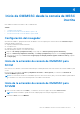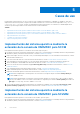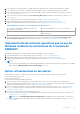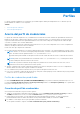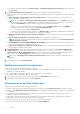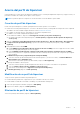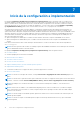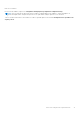Users Guide
Table Of Contents
- OpenManage Integration Version 7.0 for Microsoft System Center Guía del usuario
- Tabla de contenido
- Introducción
- Acerca de los componentes de OMIMSSC
- Acerca del Portal para administradores
- Inicio de OMIMSSC desde la consola de MSSC inscrita
- Casos de uso
- Implementación del sistema operativo mediante la extensión de la consola de OMIMSSC para SCCM
- Implementación del sistema operativo mediante la extensión de la consola de OMIMSSC para SCVMM
- Implementación de sistemas operativos que no son de Windows mediante las extensiones de la consola de OMIMSSC
- Aplicar actualizaciones en servidores
- Configurar los componentes sustituidos
- Exportar e importar perfiles de servidor
- Perfiles
- Inicio de la configuración e implementación
- Detección de servidores y sincronización con la consola de MSSC
- AcerAcerca de la configuración del servidor de referencia
- Detección de servidores en OMIMSSC
- Detección de servidores en la extensión de la consola de OMIMSSC para SCCM
- Detección de servidores en la extensión de la consola de OMIMSSC para SCVMM
- Requisitos del sistema para los sistemas administrados
- Descubrimiento de servidores mediante descubrimiento automático
- Detección manual de servidores
- Sincronización de las extensiones de la consola de OMIMSSC con el SCCM inscrito
- Sincronización de la extensión de la consola de OMIMSSC con el SCVMM inscrito
- Sincronización con MSSC inscrito
- Resolución de errores de sincronización
- Eliminación de servidores de OMIMSSC
- Inicio de la consola de la iDRAC
- Licencias de OMIMSSC
- Plantilla operativa
- Preparación para la implementación
- Creación de imagen ISO de WinPE
- Secuencia de tareas
- Edición de una secuencia de tareas
- Creación de medios de arranque de Lifecycle Controller
- Configuración de una ubicación predeterminada de recurso compartido para el medio de inicio de Lifecycle Controller
- Creación de una ISP de inicio de medio de secuencia de tareas
- Para trabajar con la implementación de sistemas operativos que no sean de Windows
- Administración de Plantilla operativa
- Preparación para la implementación
- Integración con Dell Repository Manager (DRM)
- Mantenimiento
- Acerca de las actualizaciones del firmware
- Recuperación
- Cómo aplicar el firmware y los ajustes de configuración
- Recopilación de registros de LC
- Exportación de inventario
- Visualización de información en OMIMSSC
- Solución de problemas
- La opción de implementación no aparece en la secuencia de tareas
- Creación de grupos de chasis VRTX duplicados
- El grupo de actualización de clúster vacío no se elimina durante el descubrimiento automático o la sincronización
- Error de creación de origen de actualización
- Error de actualización de firmware porque la de cola de trabajos está llena
- Error de actualización del firmware en grupo actualización de clúster
- Error al actualizar el firmware en 11.a generación de servidores
- Error al actualizar el firmware utilizando la fuente de actualización de DRM
- Error de un trabajo programado en un grupo de actualización
- Error al aplicar la Plantilla operativa
- Error de acceso al recurso compartido de CIFS mediante el nombre de host
- Error al conectarse con FTP mediante el origen de actualizaciones predeterminado del sistema
- Error al crear un repositorio durante una actualización del firmware
- Error al eliminar un grupo de actualización personalizado
- Error de visualización de trabajos y registros
- Error al exportar registros de LC en formato CSV
- Error al exportar perfiles de servidores
- Error al mostrar el logotipo de Dell EMC en el Portal para administradores de OMIMSSC
- Error al ver los registros de LC
- Actualización del firmware en algunos componentes independientemente de la selección
- Error de implementación de hipervisores
- Error de implementación del hipervisor debido a archivos de controlador retenidos en el recurso compartido de biblioteca
- Error en la implementación del hipervisor en los servidores blade PowerEdge de 11.ª generación cuando se utiliza Active Directory
- Credenciales incorrectas durante la detección
- Problema de instalación de IG mientras se ejecutan varias instancias del instalador en el mismo servidor
- La importación del trabajo de perfil de servidor agota el tiempo de espera después de dos horas
- La información de inventario más reciente no aparece incluso después una actualización del firmware
- Error 21119 de SCVMM VMM al agregar servidores Active Directory
- Apéndice
- Acceso a contenido de soporte desde el sitio de soporte de Dell EMC
Acerca del perfil de hipervisor
Un perfil de hipervisor contiene una ISO de WinPE personalizada (esta ISO se utiliza para implementar el hipervisor), un grupo de host y un
perfil de host extraídos de SCVMM, y drivers para LC Drivers Injection.
NOTA: Los perfiles de hipervisor se aplican solo a la extensión de la consola de OMIMSSC para SCVMM.
Creación de perfil de hipervisor
Puede crear un perfil del hipervisor y utilizarlo para implementar el sistema operativo en los servidores.
● Durante la creación de perfiles del hipervisor, se crea la ISO de WinPE necesaria y está disponible en la carpeta de recurso compartido
de OMIMSSC IG. Para actualizar la imagen de WinPE, consulte Actualización de WinPE.
● En SCVMM, cree un grupo de hosts, un perfil de host o un perfil de computadora física.
1. En OMIMSSC, lleve a cabo cualquiera de las siguientes tareas:
● En el tablero de OMIMSSC, haga clic en Create Hypervisor Profiles (Crear perfiles del hipervisor).
● En el panel de navegación de la izquierda, haga clic en Profiles (Perfiles) > Hypervisor Profiles (Perfiles del hipervisor) >
Create (Crear).
2. Haga clic en Hypervisor Profile Wizard (Asistente de perfiles del hipervisor) > Welcome (Bienvenida) > Next (Siguiente).
3. En Hypervisor Profile (Perfil del hipervisor), proporcione un nombre y una descripción para el perfil, y haga clic en Next
(Siguiente).
4. En la página de información de SCVMM:
a. Para SCVMM Host Group Destination (Destino de grupo de hosts de SCVMM), seleccione un grupo de hosts de SCVMM
en el menú desplegable para agregar el host en este grupo.
b. Desde SCVMM Host Profile/Physical Computer Profile (Perfil de host/perfil de computadora física de SCVMM),
seleccione un perfil de host o un perfil de computadora física de SCVMM que incluya información de configuración que se aplicará
en los servidores.
5. En WinPE Boot Image Source (Origen de imagen de arranque de WinPE):
a. Seleccione el método que desea utilizar para acceder al sistema operativo y los valores asociados y, en Network WinPE ISO
Name (Nombre de ISO de WinPE de red),
b. seleccione la ISO del sistema operativo que desea utilizar y haga clic en Next (Siguiente).
6. (Opcional) Para habilitar LC driver injection:
a. Seleccione el sistema operativo que desea implementar de modo que se escojan los controladores correspondientes
b. Seleccione Enable LC Drivers Injection (Habilitar LC Drivers Injection)
c. Seleccione la versión del hipervisor en Hypervisor Version (Versión del hipervisor).
7. En Summary (Resumen), haga clic en Finish (Terminar).
Modificación de un perfil de hipervisor
Tenga en cuenta lo siguiente al modificar un perfil de hipervisor:
● Puede modificar el perfil del host, el grupo de hosts y los controladores de Lifecycle Controller.
● Puede cambiar el nombre de ISO de WinPE. Sin embargo, no podrá modificar la imagen ISO.
1. Seleccione el perfil que desea modificar y haga clic en Edit (Editar).
2. Proporcione los detalles y haga clic en Finish (Finalizar).
Eliminación de perfil de hipervisor
Seleccione el perfil que desea eliminar y haga clic en Delete (Eliminar).
Perfiles
17